有道云笔记批量移动笔记的教程
时间:2024-05-28 10:46:12作者:极光下载站人气:224
有道云笔记是一款个人与团队的线上资料库软件,它支持多种附件格式和导出格式,还拥有着3g容量的初始免费存储空间,并且支持增量式同步,让用户在修改笔记时,只同步更改过的内容,而不是整个笔记,总之有道云笔记能够满足用户的使用需求,当用户在使用有道云笔记软件时,想要批量移动笔记,却不知道怎么来操作实现,其实这个问题是很好解决的,用户在文件列表中选中多个笔记文件,接着用鼠标右键点击弹出菜单,并选择其中的移动到选项,然后按需选择移动的文件夹即可解决问题,那么下面就和小编一起来看看有道云笔记批量移动笔记的方法教程吧,希望用户能够从中获取到有用的经验。
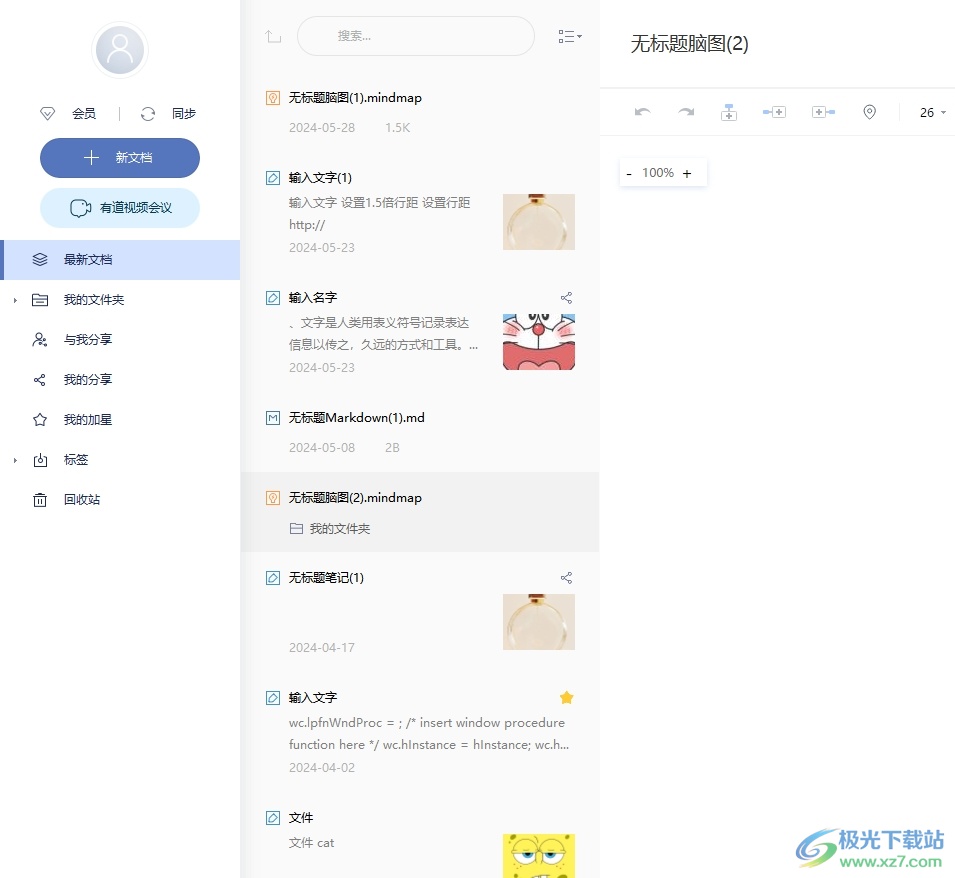
方法步骤
1.用户在电脑上打开有道云笔记软件,并在笔记列表中按下ctrl键位来多选笔记文件
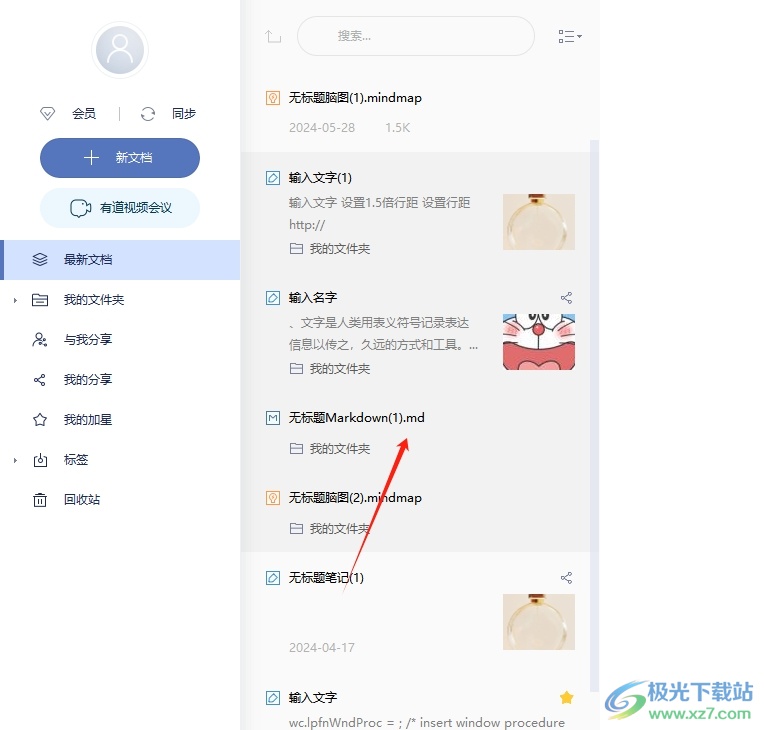
2.接着用鼠标右键点击选中的笔记文件,在弹出来的右键菜单中,用户选择其中的移动到选项
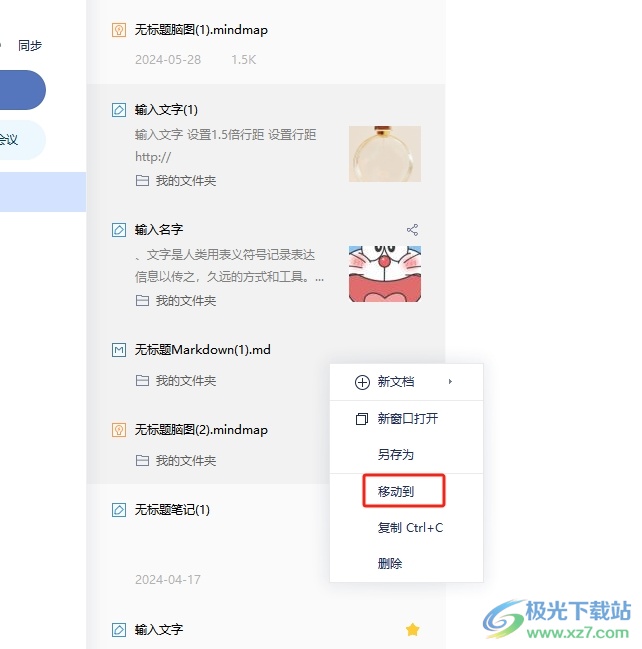
3.这时在打开的移动到窗口中,用户选择要移动到的文件夹后,按下右下角的确定按钮
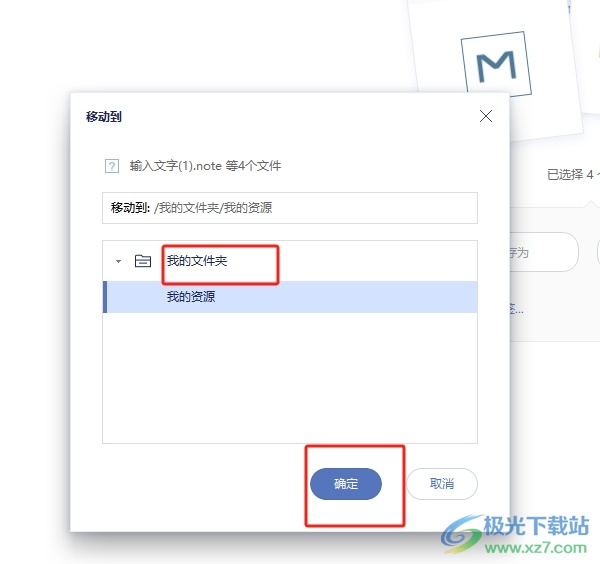
4.随后用户打开文件夹,就会发现选中的笔记成功移动在内了,效果如图所示
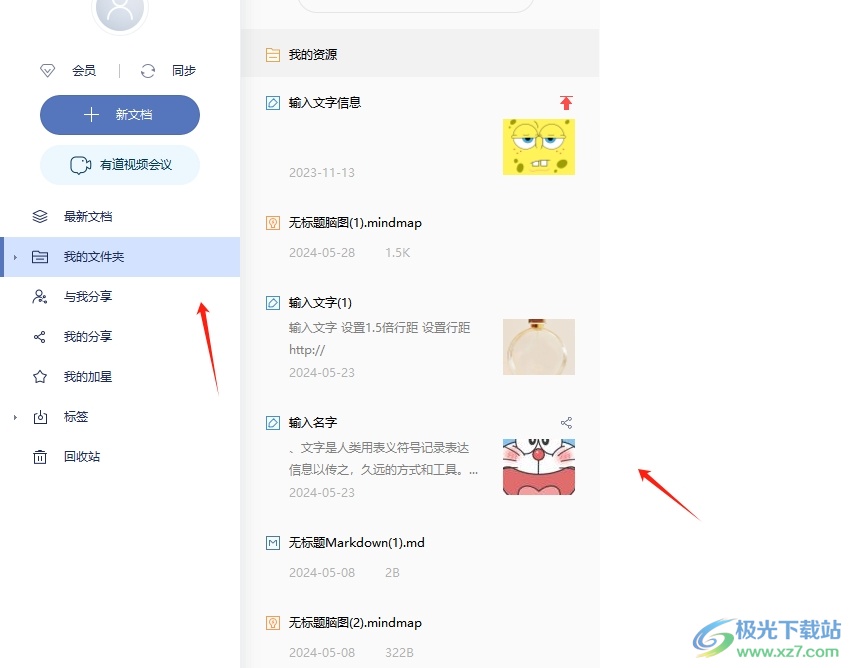
5.用户还可以根据自己的需求来实现,多个笔记文件的批量删除,只需选中多个笔记文件,在右键菜单中点击删除选项即可
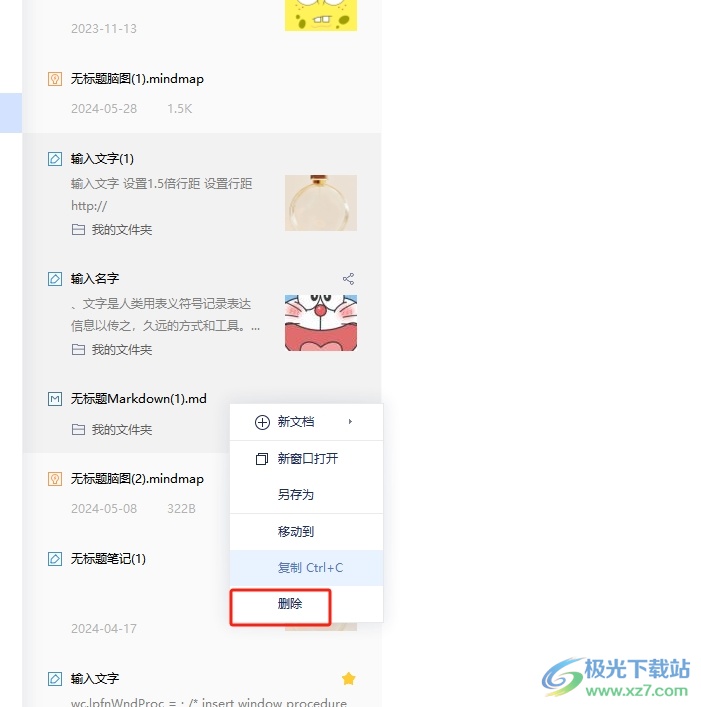
以上就是小编对用户提出问题整理出来的方法步骤,用户从中知道了大致的操作过程为多选笔记-右击-移动到-选择文件夹-确定这几步,方法简单易懂,因此感兴趣的用户可以跟着小编的教程操作试试看。
相关推荐
相关下载
热门阅览
- 1百度网盘分享密码暴力破解方法,怎么破解百度网盘加密链接
- 2keyshot6破解安装步骤-keyshot6破解安装教程
- 3apktool手机版使用教程-apktool使用方法
- 4mac版steam怎么设置中文 steam mac版设置中文教程
- 5抖音推荐怎么设置页面?抖音推荐界面重新设置教程
- 6电脑怎么开启VT 如何开启VT的详细教程!
- 7掌上英雄联盟怎么注销账号?掌上英雄联盟怎么退出登录
- 8rar文件怎么打开?如何打开rar格式文件
- 9掌上wegame怎么查别人战绩?掌上wegame怎么看别人英雄联盟战绩
- 10qq邮箱格式怎么写?qq邮箱格式是什么样的以及注册英文邮箱的方法
- 11怎么安装会声会影x7?会声会影x7安装教程
- 12Word文档中轻松实现两行对齐?word文档两行文字怎么对齐?

网友评论